win7扫描驱动怎么安装_win7安装扫描驱动的方法
win7系统要怎么安装扫描驱动?我们在使用win7专业版系统办公时,很多时候都会用到扫描仪这个功能,但扫描仪时需要安装驱动才能使用的,很多用户都不知道怎么安装,那么下面小编就来为大家分享关于win7安装扫描驱动的方法。
具体方法如下:
1、首先点击开始菜单,选择控制面板,选择设备和打印机 ,如下图所示:

2、在控制面板界面选择设备和打印机进入,接着点击添加设备。
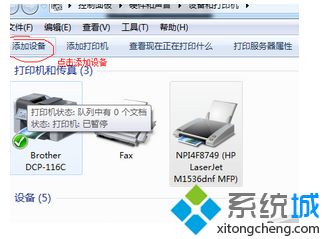
3、选择要添加的打印机,如果无法添加会自动弹出下图,选择控制面板-管理工具进入。
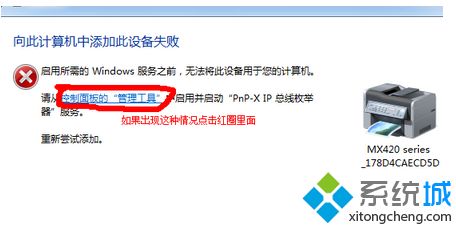
4、选择服务,下拉并找到PnP-X IP Bus Enumerator这个服务双击打开。
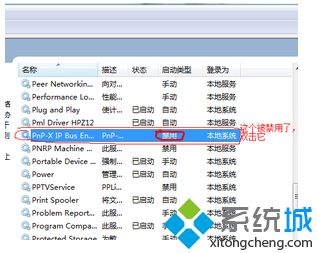
5、启动类型选择自动,点服务状态击启动,接着点击应用确定。
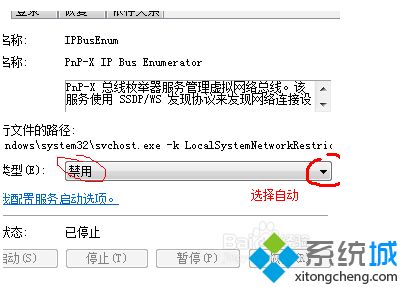
6、这时您会发现PnP-X IP Bus Enumerator服务已启动,扫描仪就可以添加了。
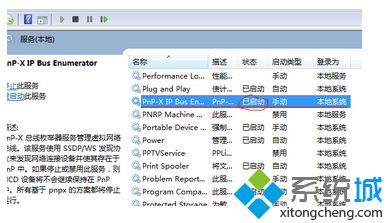
上面就是win7安装扫描驱动的方法啦,有同样需要的用户可以按照上面的步骤来操作哦。
相关教程:扫描修复驱动器卡在0我告诉你msdn版权声明:以上内容作者已申请原创保护,未经允许不得转载,侵权必究!授权事宜、对本内容有异议或投诉,敬请联系网站管理员,我们将尽快回复您,谢谢合作!










